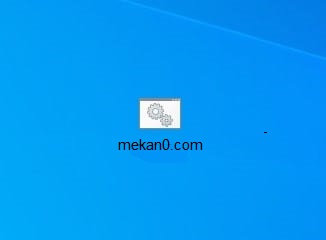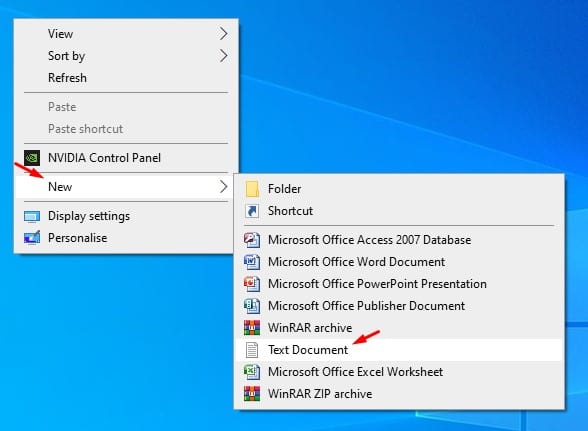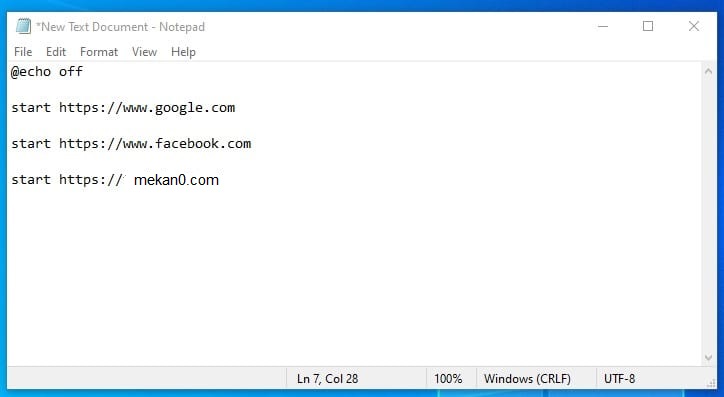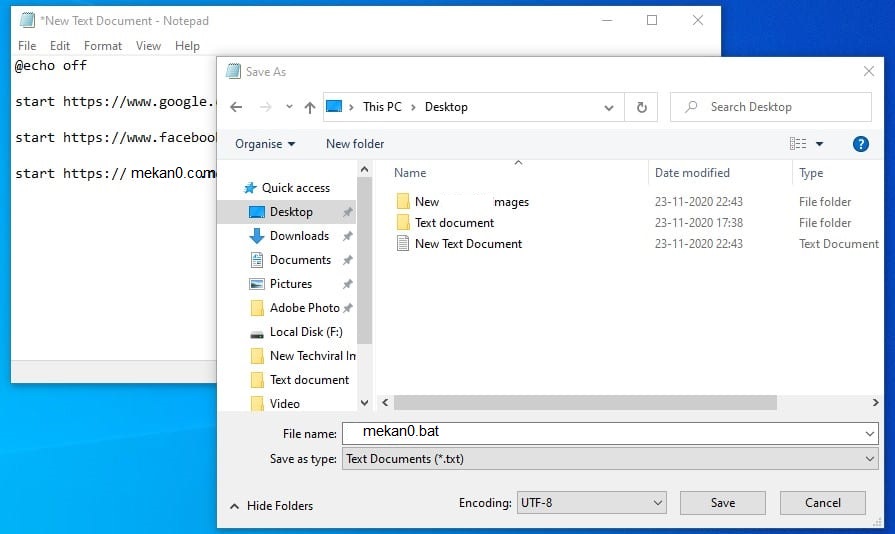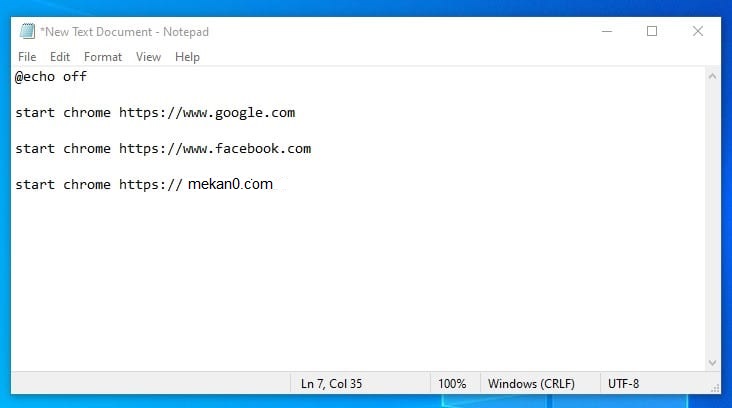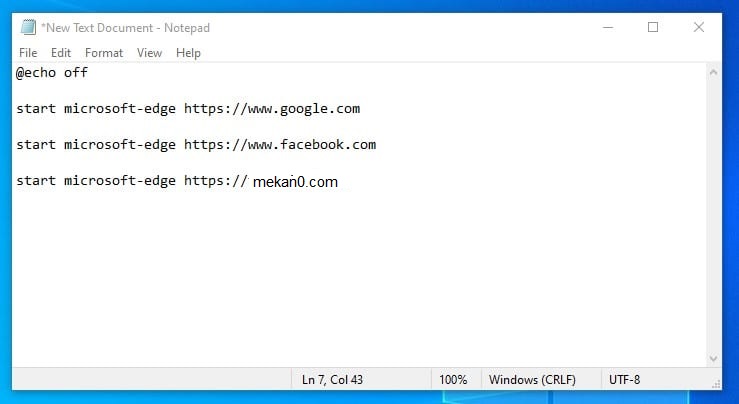2022 წელს ინტერნეტში ვებსაიტების ნაკლებობა არ არის. თანამედროვე ვებ ბრაუზერებიც კი, როგორიცაა Google Chrome, Firefox, Opera და ა.შ. საშუალებას აძლევს მომხმარებლებს მონიშნონ გვერდი, რათა უფრო სწრაფად მოხვდნენ.
mekan0-ში ჩვენ გავუზიარეთ რამდენიმე სტატია ვებ გვერდებზე სწრაფად წვდომის შესახებ, როგორიცაა ვებსაიტის ჩამაგრება დავალების პანელზე, ვებსაიტის გახსნა CMD-ის საშუალებით და ა.შ. დღეს ჩვენ ვიპოვნეთ კიდევ ერთი საუკეთესო ხრიკი, რომელიც საშუალებას გაძლევთ გახსნათ მრავალი ვებსაიტი დესკტოპის მალსახმობის გამოყენებით.
გახსენით მრავალი ვებსაიტი Windows 10-ში დესკტოპის მალსახმობის გამოყენებით
თუ Windows 10-ზე მუშაობთ, შეგიძლიათ გახსნათ მრავალი ვებსაიტი სწრაფი მალსახმობით თქვენს დესკტოპზე. ეს ძირითადად მრავალფუნქციური ფუნქციაა, რომელიც დაგეხმარებათ დაზოგოთ გარკვეული დრო. ამ სტატიაში ჩვენ ვაპირებთ გაგიზიაროთ ნაბიჯ-ნაბიჯ სახელმძღვანელო, თუ როგორ უნდა გახსნათ მრავალი ვებსაიტი დესკტოპის მალსახმობის გამოყენებით. მოდით შევამოწმოთ.
Ნაბიჯი 1. პირველ რიგში, დააწკაპუნეთ მაუსის მარჯვენა ღილაკით სამუშაო მაგიდაზე ცარიელ სივრცეზე და აირჩიეთ ახალი > ტექსტური დოკუმენტი .
Ნაბიჯი 2. ტექსტურ დოკუმენტში ჩასვით მოცემული კოდი:
@Echo გარეთ
დაიწყეთ https://www.google.com
დაიწყე https://www.facebook.com
დაიწყეთ https://mekan0.com
შენიშვნა: დარწმუნდით, რომ შეცვალეთ ვებგვერდი ზემოთ მოცემულ კოდში.
მესამე ნაბიჯი. ახლა დააწკაპუნეთ ფაილი > შენახვა როგორც . ფაილის შენახვა .bat . გაფართოებით ისეთი როგორიც მეკან0.ღამურა .
Ნაბიჯი 4. თქვენს სამუშაო მაგიდაზე ნახავთ .bat ფაილს. უბრალოდ ორჯერ დააწკაპუნეთ მასზე ვებსაიტების გასახსნელად.
Ნაბიჯი 5. ზემოთ მოცემული კოდი გახსნის ვებსაიტს ნაგულისხმევ ბრაუზერში. თუ გსურთ რამდენიმე ვებსაიტის გახსნა კონკრეტულ ბრაუზერში, როგორიცაა Google Chrome, გამოიყენეთ ქვემოთ მოცემული კოდი:
@Echo გარეთ
გაუშვით chrome https://www.google.com
გაუშვით chrome https://www.facebook.com
გაუშვით chrome https://mekan0.com
შენიშვნა: ზემოთ მოყვანილი კოდი გახსნის ვებსაიტებს Chrome ბრაუზერში. დარწმუნდით, რომ შეცვალეთ მდებარეობები კოდში.
Ნაბიჯი 6. დასრულების შემდეგ შეინახეთ ფაილი .bat ფორმატში. ასე რომ, თავი ფაილი > შენახვა როგორც და შეინახეთ როგორც ჩემი საიტი. ღამურა. ეხლა ორჯერ დააწკაპუნეთ .bat ფაილზე ვებსაიტების გასახსნელად Chrome ბრაუზერში.
Ნაბიჯი 7. თუ გსურთ გახსნათ ვებსაიტი Microsoft Edge ბრაუზერში, გამოიყენეთ კოდი:
@Echo გარეთ
გაუშვით https://www.google.com Microsoft-edge-დან
გაუშვით https://www.facebook.com Microsoft-edge-დან
გაუშვით Microsoft-edge https://mekan0.com
შენიშვნა: ზემოთ მოცემული ხატულა გახსნის ვებსაიტებს Microsoft Edge ბრაუზერში.
Ეს არის! Დავასრულე. ასე შეგიძლიათ გახსნათ მრავალი ვებსაიტი Windows 10-ში დესკტოპის მალსახმობის გამოყენებით.
ეს სტატია არის იმის შესახებ, თუ როგორ უნდა გახსნათ მრავალი ვებსაიტი Windows 10-ში დესკტოპის მალსახმობის გამოყენებით. იმედი მაქვს, რომ ეს სტატია დაგეხმარებათ! გთხოვთ გაუზიაროთ თქვენს მეგობრებსაც. თუ თქვენ გაქვთ რაიმე ეჭვი ამასთან დაკავშირებით, შეგვატყობინეთ ქვემოთ მოცემულ კომენტარების ველში.